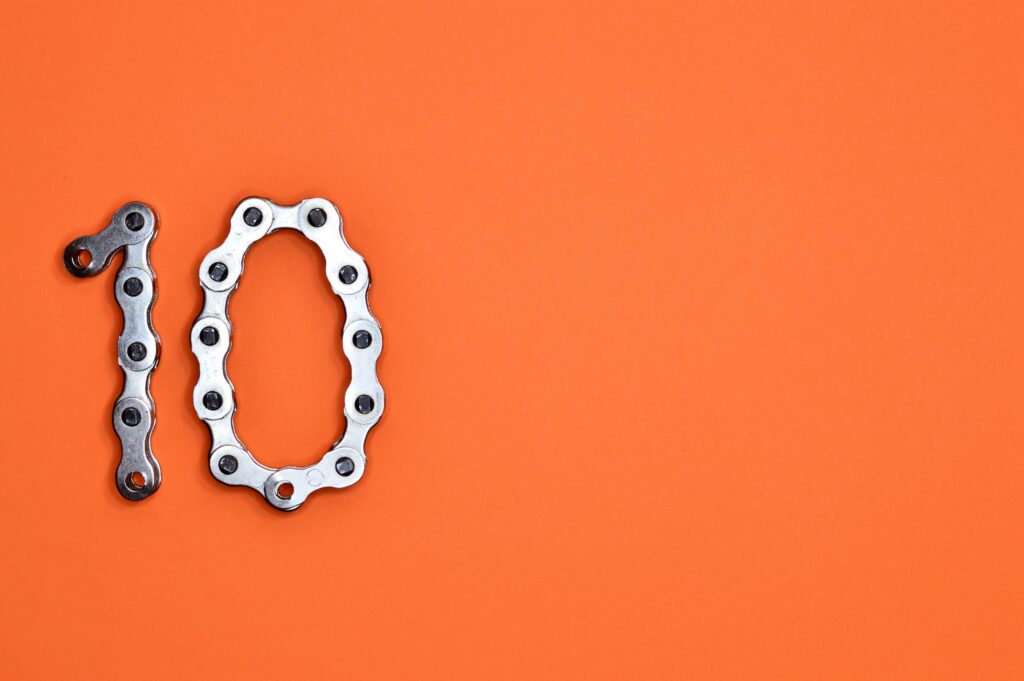
Cómo Acelerar Windows 10
Un sistema operativo como Windows 10 puede mostrar signos de lentitud con el tiempo debido a la acumulación de programas, archivos temporales y otros factores. Acelerar Windows 10 implica realizar una serie de ajustes y mantenimientos que mejoren su desempeño.
Deshabilitar Programas de Inicio
Muchos programas se configuran automáticamente para iniciarse junto con el sistema operativo, consumiendo recursos desde el momento en que se enciende el equipo. Puedes gestionar estos programas accediendo al Administrador de tareas.
- Presiona Ctrl + Shift + Esc para abrir el Administrador de Tareas.
- Dirígete a la pestaña Inicio.
- Revisa la lista y deshabilita aquellos programas que no necesitas al inicio del sistema. Simplemente, haz clic en el programa y selecciona Deshabilitar.
Este pequeño ajuste puede liberar recursos significativos, mejorando el tiempo de arranque y el rendimiento general del sistema.
Limpiar Archivos Temporales
Acumular archivos temporales y otros datos innecesarios pueden ralentizar el funcionamiento de Windows 10. Microsoft ofrece una herramienta integrada llamada Liberador de espacio en disco que facilita esta tarea.
- Busca Liberador de espacio en disco en la barra de búsqueda de Windows.
- Selecciona el disco que deseas limpiar.
- Marca las casillas correspondientes a los archivos que quieras eliminar, como archivos temporales, archivos de sistema, y descargas temporales.
- Haz clic en Aceptar y luego en Eliminar archivos.
Realizar esta limpieza regularmente puede mantener el sistema funcionando de manera más eficiente.
Optimizar el Rendimiento Visual
Windows 10 incluye varios efectos visuales que pueden afectar el rendimiento, especialmente en dispositivos con hardware más antiguo. Ajustar estos efectos puede ayudar a mejorar la velocidad del sistema.
- Haz clic derecho en Este equipo y selecciona Propiedades.
- Haz clic en Configuración avanzada del sistema.
- En la pestaña Opciones avanzadas, selecciona Configuración en la sección de Rendimiento.
- Elige la opción Ajustar para obtener el mejor rendimiento. Esto desactivará todos los efectos visuales, aunque también puedes optar por una configuración personalizada deshabilitando ciertos efectos manualmente.
Actualizar Controladores
Tener los controladores actualizados es crucial para el rendimiento y la estabilidad del sistema. Los controladores desactualizados pueden causar conflictos y ralentizaciones.
- Ve al Administrador de dispositivos desde el menú de búsqueda de Windows.
- Expande las categorías de hardware para ver los dispositivos disponibles.
- Haz clic derecho en el dispositivo que deseas actualizar y selecciona Actualizar controlador.
En algunos casos, puede ser útil visitar el sitio web del fabricante del dispositivo para descargar los controladores más recientes directamente.
Utilizar Herramientas de Optimización de Software
Existen múltiples programas de terceros diseñados específicamente para optimizar el rendimiento de Windows 10. Estos programas pueden ayudarte a limpiar el registro, eliminar archivos duplicados y gestionar los recursos del sistema de manera eficiente. Ejemplos de estas herramientas incluyen CCleaner y Advanced SystemCare.
Desactivar Servicios Innecesarios
Numerosos servicios en segundo plano pueden consumir recursos sin que te des cuenta. Identificar y deshabilitar estos servicios puede contribuir a un mejor rendimiento.
- Presiona Windows + R, escribe services.msc y presiona Enter.
- Revisa la lista de servicios y desactiva aquellos que no necesitas.
- Haz clic derecho en el servicio, selecciona Propiedades y en Tipo de inicio elige Deshabilitado.
Debes tener cuidado con los servicios que desactivas, ya que algunos son esenciales para el funcionamiento del sistema.
Aumentar Memoria Virtual
La memoria virtual actúa como un complemento de la RAM, utilizando espacio en el disco duro para ampliar la capacidad de memoria del sistema.
- Haz clic derecho en Este equipo y selecciona Propiedades.
- Selecciona Configuración avanzada del sistema y en la pestaña Opciones avanzadas haz clic en Configuración dentro de la sección Rendimiento.
- Dirígete a la pestaña Opciones avanzadas y selecciona Cambiar en el apartado de Memoria virtual.
- Desmarca la opción de Administrar automáticamente el tamaño de archivo de paginación para todas las unidades.
- Selecciona el disco donde está instalado Windows, elige Tamaño personalizado y ajusta los valores de tamaño inicial y tamaño máximo.
Desfragmentar el Disco Duro
La desfragmentación del disco puede mejorar significativamente el rendimiento en discos duros tradicionales (HDD). Para los discos de estado sólido (SSD), no es necesario desfragmentar, ya que estos funcionan de manera diferente.
- Busca Desfragmentar y optimizar unidades en la barra de búsqueda de Windows.
- Selecciona el disco duro y haz clic en Optimizar.
La desfragmentación reorganiza los datos en el disco duro para que el sistema pueda acceder a ellos de manera más eficiente.
Mantener el Sistema Actualizado
Actualizar regularmente Windows 10 asegura que el sistema cuente con las últimas mejoras de seguridad y rendimiento proporcionadas por Microsoft.
- Ve a Configuración y selecciona Actualización y seguridad.
- Haz clic en Buscar actualizaciones para asegurarte de que el sistema esté al día.
Las actualizaciones pueden corregir errores y mejorar el rendimiento general del sistema. Mantener el software actualizado, incluyendo no solo el sistema operativo sino también las aplicaciones y controladores, es fundamental para un funcionamiento fluido y eficiente.
Monitorizar el Rendimiento del Sistema
Utilizar herramientas de monitoreo puede ayudarte a identificar problemas de rendimiento y cuellos de botella en tu sistema. Task Manager y Resource Monitor son útiles para este propósito:
- Accede al Administrador de tareas presionando Ctrl + Shift + Esc.
- Usa la pestaña Rendimiento para ver el uso de la CPU, la memoria y el disco.
- Para un análisis más detallado, abre el Monitor de recursos desde el Administrador de tareas y revisa los datos de rendimiento.
Analizar el uso de recursos permite identificar aplicaciones o procesos que consumen demasiados recursos y corregir esos excesos para mejorar el rendimiento general.
Estos ajustes y procesos son prácticas eficientes para mantener un Windows 10 funcionando de manera óptima. Cada ajuste puede contribuir de manera importante a la aceleración y eficiencia del sistema operativo. Implementar estos cambios regularmente puede mantener tu sistema operativo en un estado óptimo, proporcionándote una experiencia de usuario mucho más ágil y eficiente.